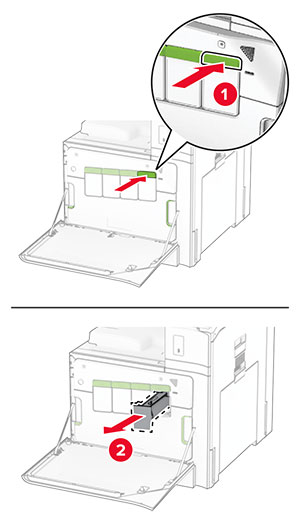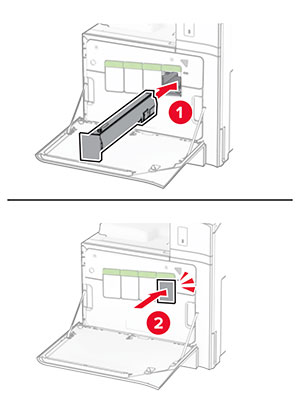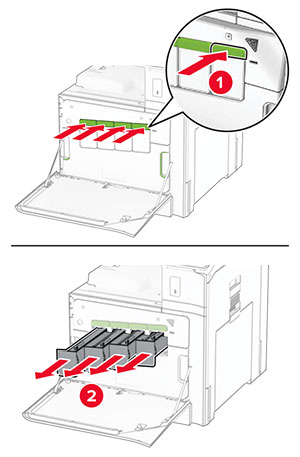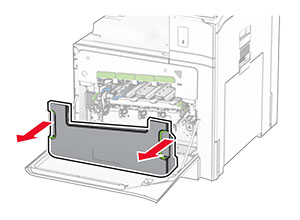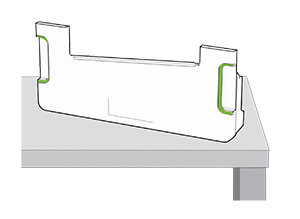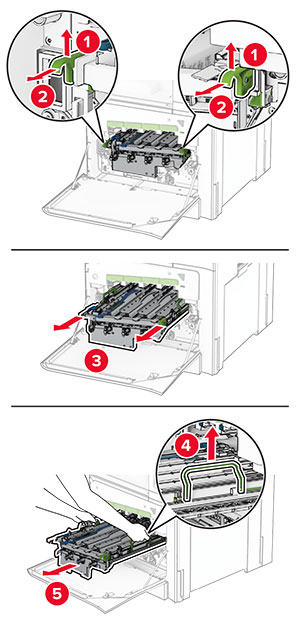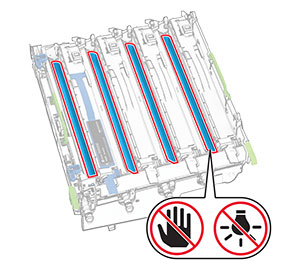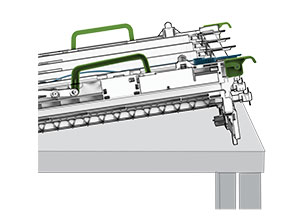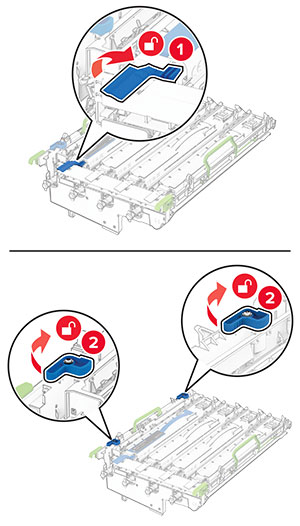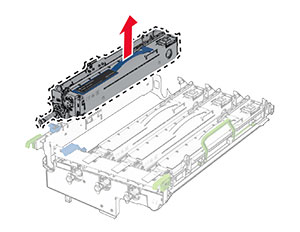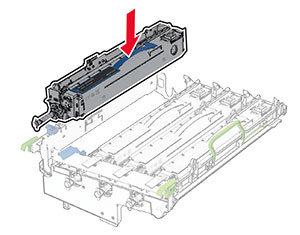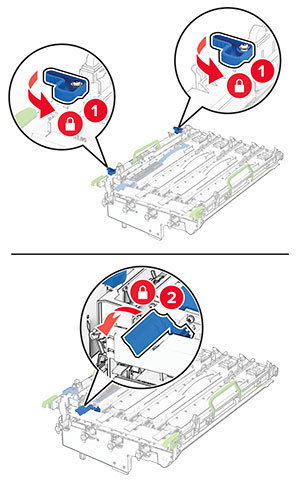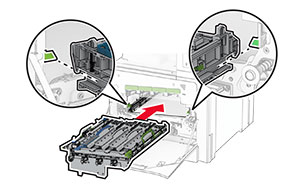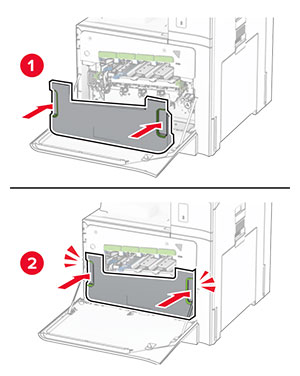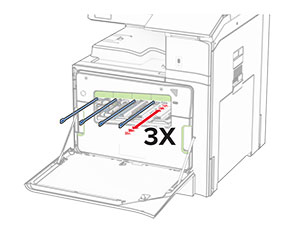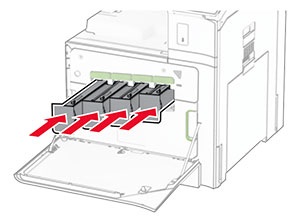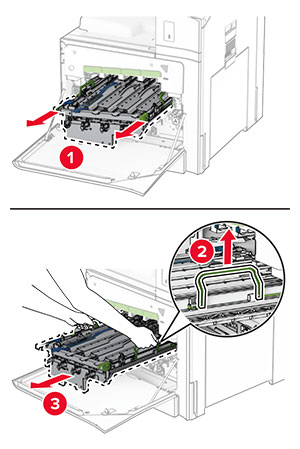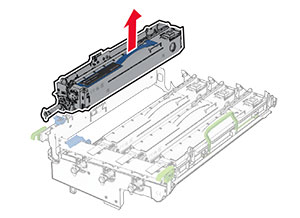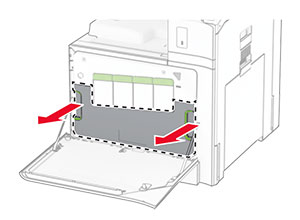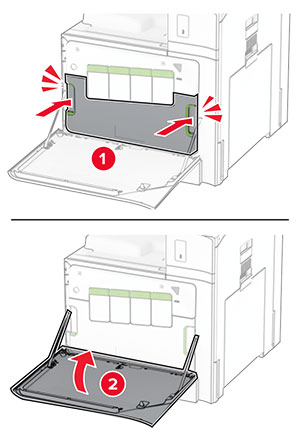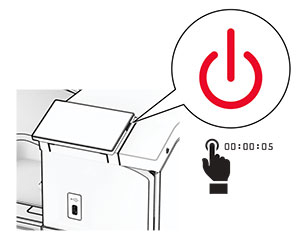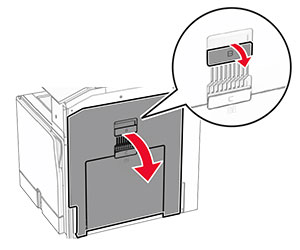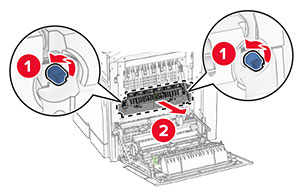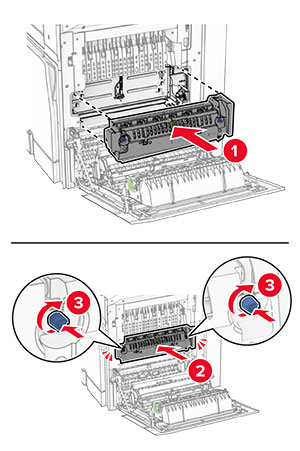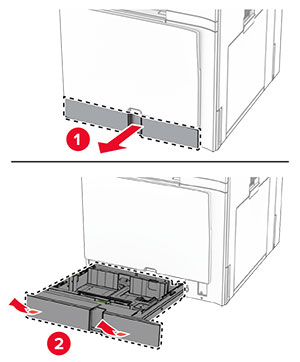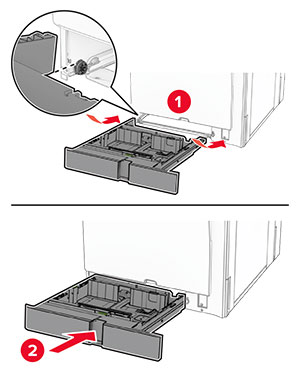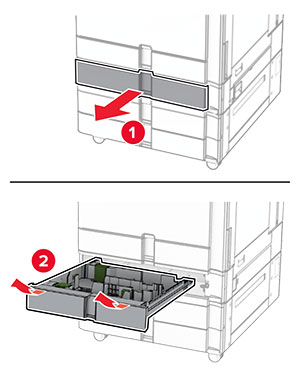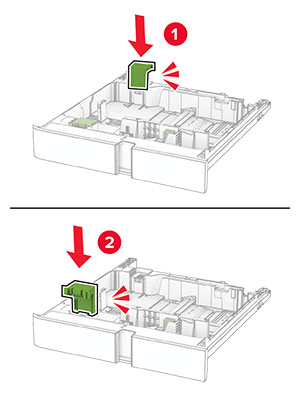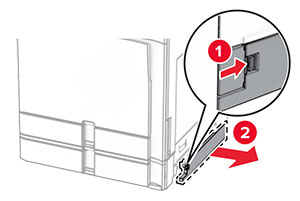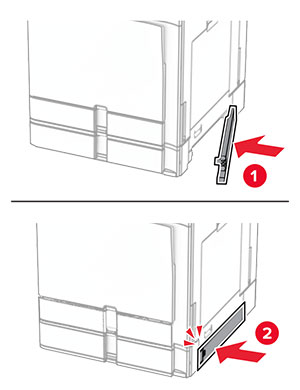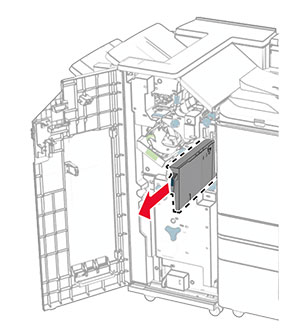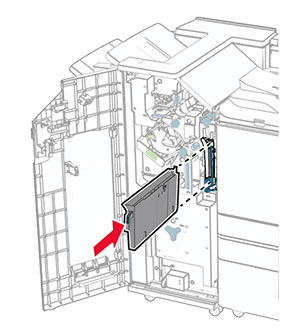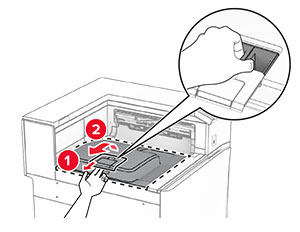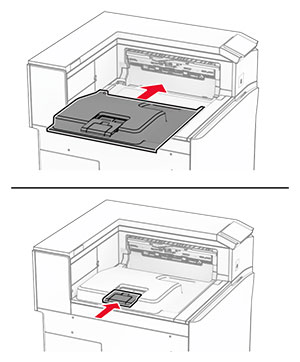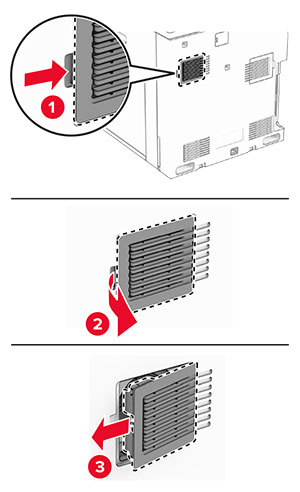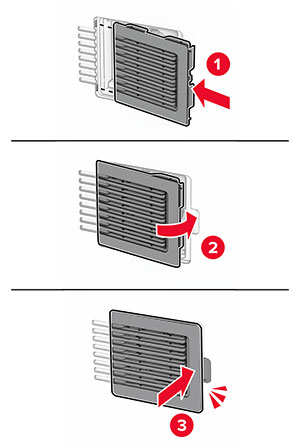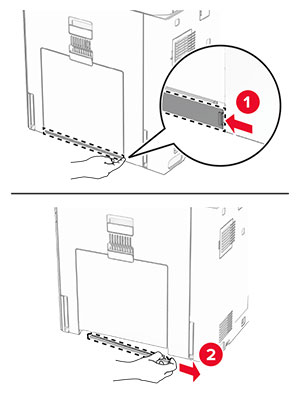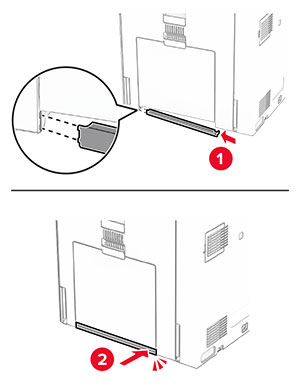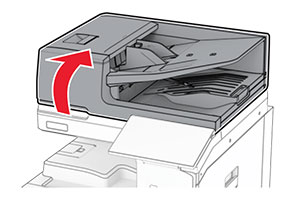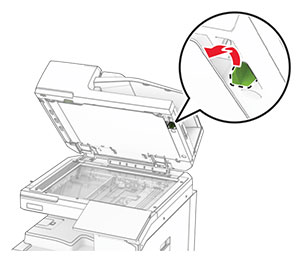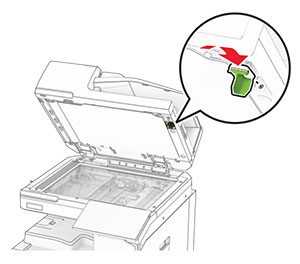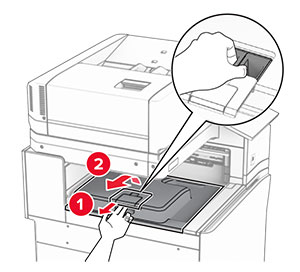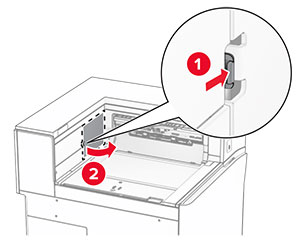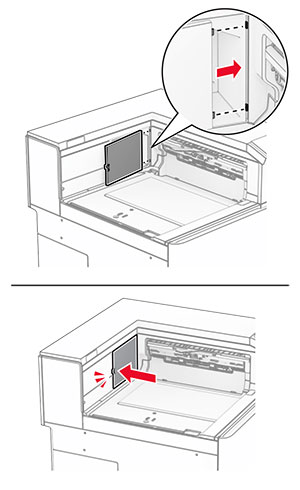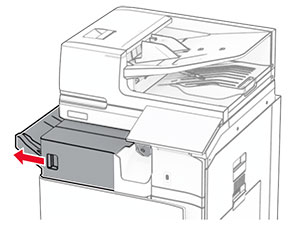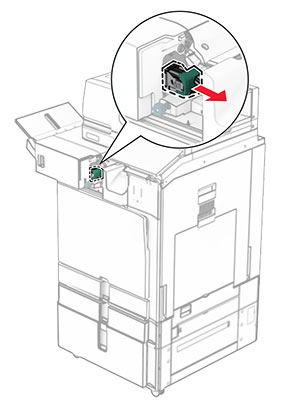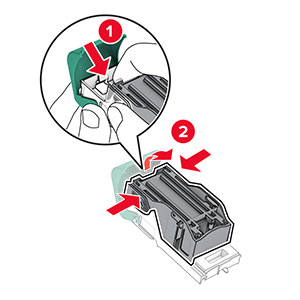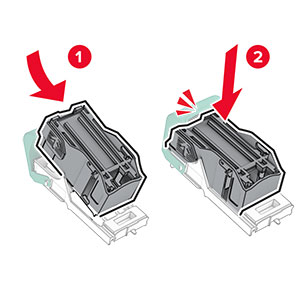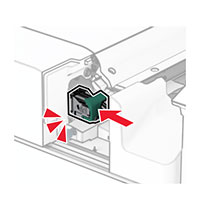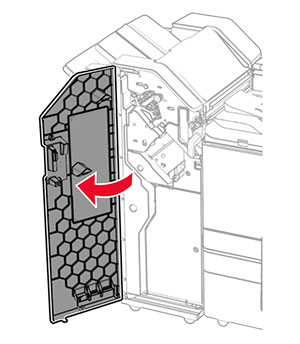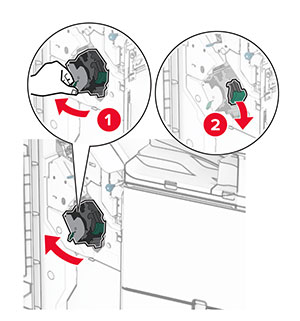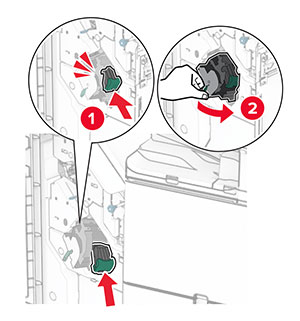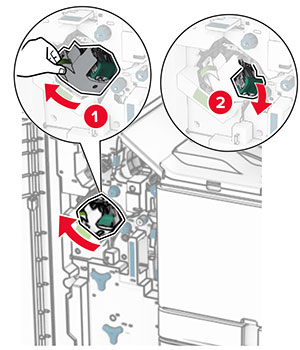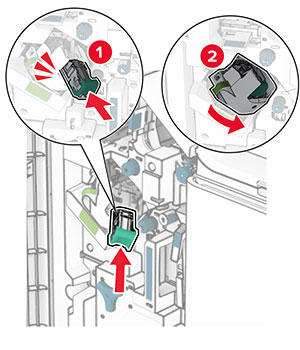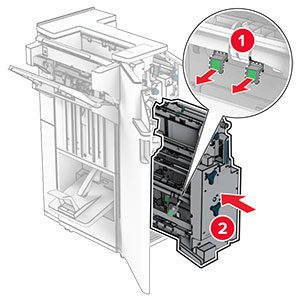-
Откройте переднюю дверцу.
-
Извлеките картриджи c тонером.
-
Извлеките контейнер для отработанного тонера.
Примечание:
Чтобы избежать высыпания тонера, поставьте контейнер вертикально.
-
Извлеките использованный блок формирования изображения.
Примечание:
Поместите блок формирования изображения на чистую плоскую поверхность в вертикальном положении, чтобы не поцарапать и не повредить фотобарабан.
-
Разблокируйте блок формирования монохромного изображения.
-
Извлеките блок формирования монохромного изображения.
Примечание:
Не выбрасывайте блок формирования монохромного изображения. Он будет установлен с новым блоком формирования изображения.
-
Извлеките новый блок формирования изображения из упаковки.
Примечание:
В комплект блока формирования изображения входит контейнер блока формирования изображения, а также бирюзовый, пурпурный и желтый блоки проявителя.
Предупреждение – Риск повреждения!
Не оставляйте блок формирования изображения под направленным светом. Длительное воздействие света может привести к появлению проблем с качеством печати.
Предупреждение – Риск повреждения!
Не прикасайтесь к фотобарабану. Это может повлиять на качество выполнения последующих заданий на печать.
-
Установите блок формирования монохромного изображения в новый блок формирования изображения.
-
Зафиксируйте блок формирования монохромного изображения на месте.
-
Вставьте новый блок формирования изображения до его полной фиксации.
-
Установите контейнер для отработанного тонера до его фиксации со
щелчком
.
-
Осторожно вытащите скребки печатающей головки, а затем очистите линзы печатающей головки.
Дополнительные сведения об очистке линз печатающей головки см. в разделе
Очистка линз печатающей головки
.
-
Вставьте картриджи с тонером.
-
Закройте дверцу.